Аудит почтовых ящиков в Exchange
Каждому администратору Exchange периодически приходится сталкиваться с ситуациями, когда необходимо определить, кто и что сделал с элементом в почтовом ящике. Например, кто-то из пользователей удалил письмо из общего почтового ящика и надо выяснить, кто именно. Exchange Server (начиная с версии 2010 SP1) позволяет регистрировать подобные действия и сохранять их в журнале аудита.
Журнал аудита включается на уровне почтового ящика. Записи журнала хранятся в самом ящике, во вложенной папке Audits, скрытой от пользователя.
Всего есть три уровня аудита почтовых ящиков:
• AuditAdmin — аудит операций, произведенных администраторами почтовой системы;
• AuditDelegate — аудит операций, произведенных сторонними пользователями, которым предоставлен (делегирован) доступ к почтовому ящику;
• AuditOwner — аудит операций, произведенных владельцем ящика.
В журнале аудита регистрируются следующие действия.
1 — настройка по умолчанию, при включенном аудите.
How to Configure Exchange Mail on Gmail ?
2 — записи действий, выполняемые делегатами, объединяются. За 24 часа в журнале создается одна запись для доступа к отдельной папке.
3 — аудит для учетных записей владельца почтового ящика работает только для имен входа POP3, IMAP4 или OAuth. Он не поддерживается для входа в почтовый ящик с использованием NTLM или Kerberos.
Включение и настройка
Управление аудитом почтовых ящиков возможно только из консоли PowerShell. Для примера возьмем ящик pupkin_va и посмотрим его настройки:
Get-Mailbox pupkin_va | fl audit*

Как видите, по умолчанию аудит отключен. Для начала включим его:
Set-Mailbox pupkin_va -AuditEnabled $true
Затем добавим аудит для владельца ящика. При аудите действий владельца может генерироваться большое количество событий, что повлияет на размер журнала. Поэтому по умолчанию аудит для владельца ящика выключен. Включим его для наиболее деструктивных действий, связанных с переносом или удалением сообщений:
Set-Mailbox pupkin_va -AuditOwner Move,MoveToDeletedItems,SoftDelete,HardDelete
Ну и для того, чтобы уменьшить размер журнала, сократим срок хранения записей с 90 до 30 дней:
Set-Mailbox pupkin_va -AuditLogAgeLimit 30 -Force
Затем еще раз проверим настройки.

При желании можно вывести каждую настройку отдельно. Для примера выведем настройки аудита для владельца ящика:
Get-Mailbox pupkin_va | select -ExpandProperty AuditOwner

Интересный факт — максимальный срок хранения записей в журнале составляет 24 855 дней, т.е. примерно 68 лет. А если точнее, то фактический максимум составляет 24 855 дней, 3 часа, 14 минут и 7 секунд (24855.03: 14: 07). При попытке превысить это значение будет выдана ошибка.
Microsoft Exchange vs Outlook

Как я уже говорил, журнал аудита хранится в самом ящике, в папке Audits, которая расположена в разделе Recoverable Items (Элементы с возможностью восстановления). Папка скрыта от пользователей и просмотреть ее содержимое обычными способами невозможно (да и незачем). Оценить размер папки Audits и количество записей в ней можно из командной консоли Exchange, примерно такой командой:
Get-MailboxFolderStatistics -Identity pupkin_va | where | ft Identity, ItemsInFolder, FolderSize -auto
Как видите, размеры элементов аудита не очень велики и составляют около 3 Кбайт. Но при активном использовании ящика этих элементов может быть довольно много, это надо учитывать при настройке аудита. Кстати, пространство, занятое элементами аудита, не входит в квоту, выделяемую почтовому ящику.

Примечание. Раздел Recoverable Items частично доступен с помощью Microsoft Outlook и Outlook Web App (OWA) через функцию Recover Deleted Items, которая перечисляет все элементы во вложенной папке Deletions. С помощью утилиты MFCMAPI также можно получить доступ к некоторым другим вложенным папкам (напр. Purges, Versions), но не к папке Audits. Это логично, ведь иначе можно просто зайти в журнал аудита и удалить записи, свидетельствующие о подозрительных действиях.
Поиск в журнале аудита
Для каждого действия в журнале аудита генерируется запись, состоящая следующих полей.
| Operation | Выполненное действие: Copy Create FolderBind HardDelete MailboxLogin MessageBind Move MoveToDeletedItems SendAs SendOnBehalf SoftDelete Update |
| OperationResult | Результат действия: Failed PartiallySucceeded Succeeded |
| LogonType | Тип учетной записи для входа пользователя, выполнившего действие: Owner Delegate Admin |
| DestFolderId | Идентификатор GUID папки назначения для операций перемещения. |
| DestFolderPathName | Путь к папке назначения при операции перемещения. |
| FolderId | Идентификатор GUID папки. |
| FolderPathName | Путь к папке. |
| ClientInfoString | Сведения для идентификации клиента или компонента Exchange, выполняющего операцию. |
| ClientIPAddress | IP-адрес клиентского компьютера. |
| ClientMachineName | Имя клиентского компьютера. |
| ClientProcessName | Имя процесса клиентского приложения. |
| ClientVersion | Версия клиентского приложения. |
| InternalLogonType | Тип внутреннего пользователя (сотрудника организации), выполнившего операцию. Для этого поля допускаются те же значения, что и для поля LogonType. |
| MailboxOwnerUPN | Имя участника-пользователя (User Principal Name, UPN) владельца почтового ящика. |
| MailboxOwnerSid | Идентификатор безопасности владельца почтового ящика (SID). |
| DestMailboxOwnerUPN | Имя участника-пользователя владельца почтового ящика назначения, выполняющего действия в нескольких почтовых ящиках. |
| DestMailboxOwnerSid | Идентификатор безопасности владельца почтового ящика назначения, выполняющего действия в нескольких почтовых ящиках. |
| DestMailboxOwnerGuid | Идентификатор GUID владельца почтового ящика назначения. |
| CrossMailboxOperation | Запись сведений об операции, выполненной в нескольких почтовых ящиках (например, копирование или перемещение сообщений в другие почтовые ящики). |
| LogonUserDisplayName | Отображаемое имя пользователя, выполнившего вход. |
| DelegateUserDisplayName | Отображаемое имя делегированного пользователя. |
| LogonUserSid | Идентификатор безопасности пользователя, выполнившего вход. |
| SourceItems | Идентификатор ItemID элементов почтового ящика, в котором выполнено записанное действие (напр. перемещение или удаление). Для действий, выполненных для нескольких элементов, данное поле отображается как совокупность элементов. |
| SourceFolders | Идентификатор GUID исходной папки. |
| ItemId | Идентификатор элемента. |
| ItemSubject | Тема элемента (напр. сообщения). |
| MailboxGuid | Идентификатор GUID почтового ящика |
| MailboxResolvedOwnerName | Разрешенное (resolved) имя пользователя почтового ящика в формате DOMAIN SamAccountName . |
| LastAccessed | Время выполнения действия. |
| Identity | Идентификатор записи журнала аудита. |
Для поиска нужного события в журнале аудита есть три способа.
Синхронный поиск
Синхронный поиск производится с помощью командлета Search-MailboxAuditLog. Поиск стартует сразу, результаты выводятся в командной консоли Exchange. Одновременно искать можно только по одному ящику. Для примера запустим в тестовом ящике поиск действий владельца за 7 августа:
Search-MailboxAuditLog -Identity pupkin_va -LogonType Owner -StartDate 8/7/2019 -ShowDetails | fl Operation, OperationResult, LastAccessed, LogonUserDisplayName,*path, *subj*
Из записи прекрасно видно, что владелец зашел в ящик и сначала переместил сообщение в папку ″Удаленные″, а затем удалил его окончательно. В случае спорной ситуации этого будет достаточно, чтобы выяснить правду. В моем тестовом примере найдено всего два события. В реальной ситуации количество будет гораздо больше, поэтому лучше сразу сделать вывод результатов в файл.

Асинхронный поиск
Достоинством синхронного поиска является скорость его работы. Если вам нужно получить результат немедленно, то это единственный способ. Но плата за скорость — это повышенная нагрузка на почтовый сервер, поэтому на высоконагруженных серверах рекомендуется использовать асинхронный поиск. В отличие от синхронного асинхронный поиск может проводиться как по одному, так и по нескольким ящикам одновременно. Сбор данных осуществляется в фоновом режиме, а результаты высылаются письмом на указанный ящик в виде вложенного XML-файла.
Асинхронный поиск запускается с помощью командлета New-MailboxAuditLogSearch. Для примера запустим поиск действий владельца для тестового ящика pupkin_va, для получения результата укажем свой почтовый ящик:
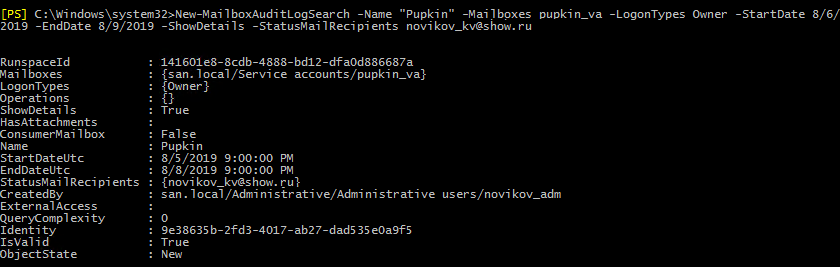
Скажу сразу, асинхронный поиск работает очень небыстро. В зависимости от критериев поиска и загруженности серверов процесс может занимать от 30-40 минут до нескольких часов. Посмотреть прогресс и определить хотя-бы примерное время получения отчета нельзя, остается только ждать и надеяться
Результаты приходят на указанный в команде ящик (или ящики) во вложенном XML-файле.
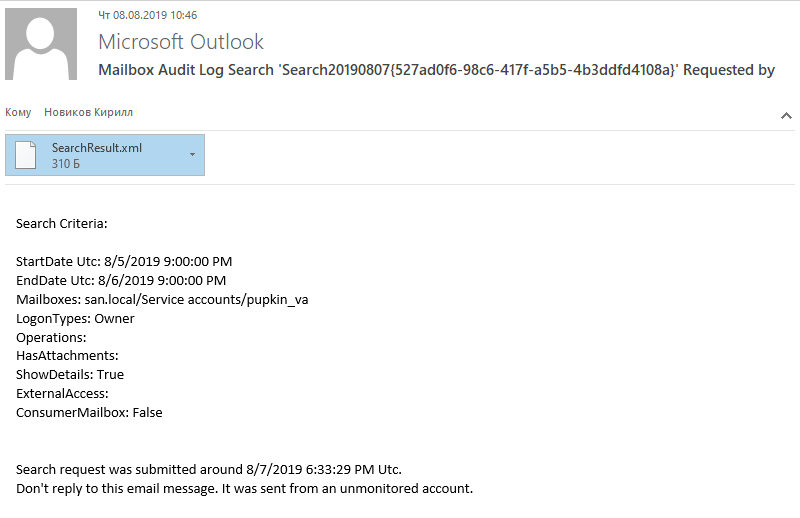
В отчете содержится вся необходимая информация — кто, когда, откуда, как и что делал в ящике. Этот способ удобно использовать при необходимости отчитаться о проделанной работе, например перед руководством. Выглядит очень солидно.
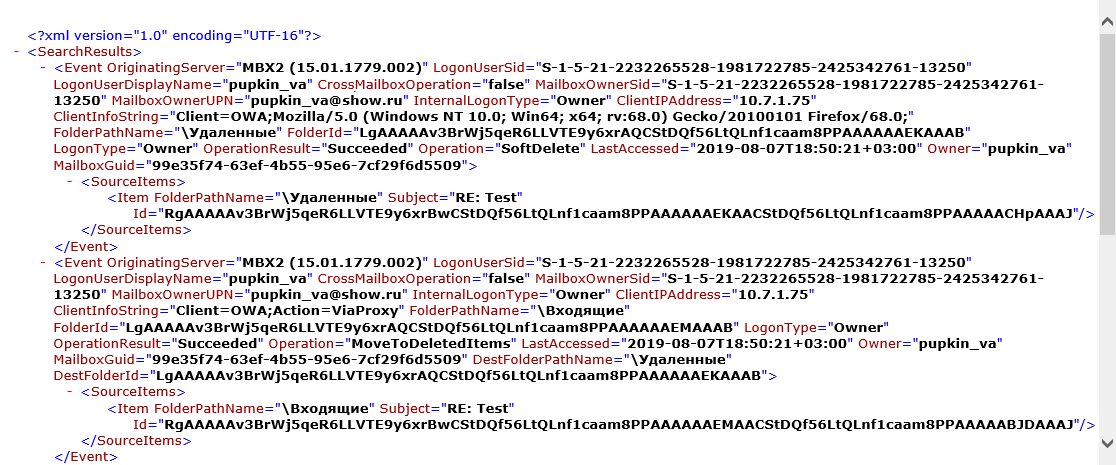
Центр администрирования Exchange
Поиск по журналам аудита можно осуществлять и из графической оснастки ″Центр администрирования Exchange″. Для этого надо зайти в раздел Compliance management (Управление соответствием требованиям) и перейти на вкладку Auditing (Аудит). Отсюда можно запустить отчет о доступе к почтовым ящикам пользователей, не являющихся владельцами (Run a non-owner mailbox access report) или произвести экспорт записей журнала аудита (Export mailbox audit logs).
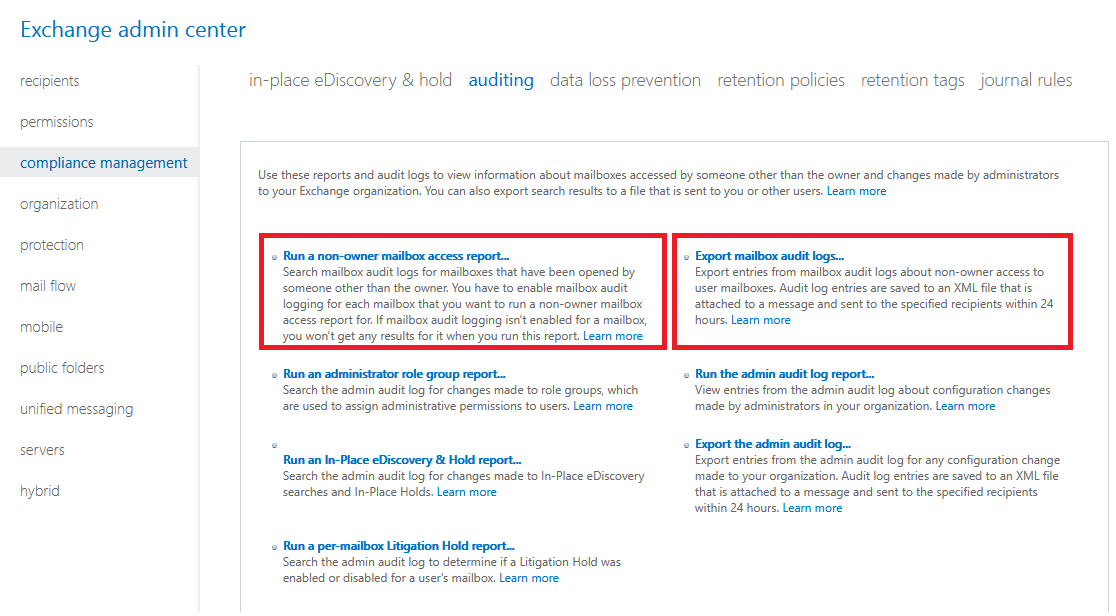
Надо сказать, что возможности поиска из графической оснастки крайне ограничены. В первом случае можно просто определить сам факт доступа к почтовому ящику сторонних пользователей.

При экспорте можно сгенерировать отчет действий пользователей и отправить его на указанный адрес. Но, в отличии от командной консоли, поиск из графической оснастки ограничен действиями сторонних пользователей (non-owners). Действия владельца ящика таким образом получить нельзя.
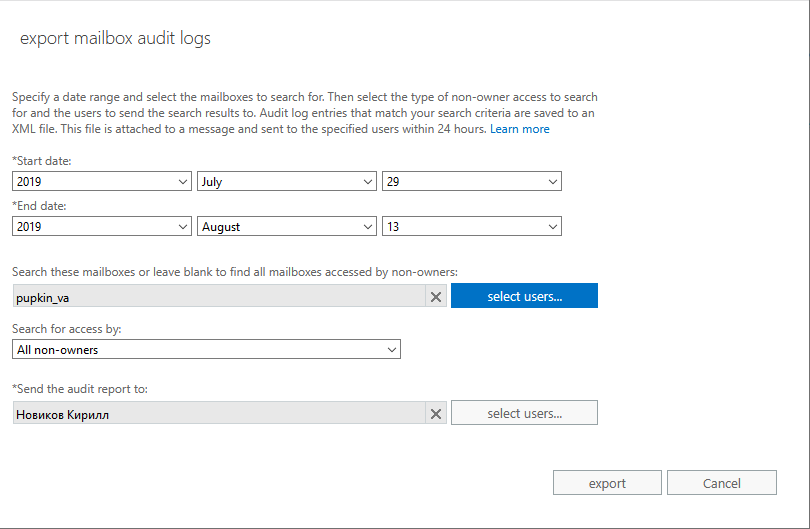
В заключение скажу, что аудит почтовых ящиков является одной из наиболее полезных для администратора функций Exchange. Наличие журнала аудита позволяет оперативно и с минимальными затратами узнать всю необходимую информацию о действиях пользователя. Но при включении аудита не забывайте о том, что ведение журнала требует дополнительного места в ящике, особенно при аудите действий владельца.
Источник: windowsnotes.ru
Работа с почтой на MS Exchange сервере через EWS. Часть 1
В рамках серии этих постов я хочу рассказать о такой технологии как EWS и о том, как ее использовать для работы с почтой, хранящейся на серверах MS Exchange 2007 — 2010. Я постараюсь показать, как просто и удобно использовать EWS.
Мы начнем с самого начала, с знакомства с это технологией и создания первого проекта, а закончим более сложными манипуляциями с почтой.
Данный пост является вводным и он, скорее всего, окажется неинтересен тем, кто уже знаком с EWS.
Введение
Exchange Web Services (EWS) — это специальный протокол, разработанный MS, и предназначенный для управления почтой и другими компонентами составляющими MS Exchange. В основе протокола лежит XML. Описание поддерживаемых операций и примеры можно найти здесь.
EWS сравнительно молодая технология, появившаяся в Exchange 2007, и пришедшая на смену протоколу WebDAV. MS вкладывает много усилий в разработку и усовершенствование EWS. Сейчас это мощнейший инструмент, с простым и понятным API, а также с прекрасной документацией, позволяющий решать задачи менеджмента объектов MS Exchange.
Архитектура EWS показана на следующей картинке:
Как видно, EWS размещается на серверах имеющих Client Access Server (CAS) роль. Это роль отвечает за обработку запросов от пользователя, т.е. любые клиента, такие как Outlook, MFCMapi, браузер + OWA и т.д., все они подсоединяются к CAS’у. Запрос от клиентского приложения попадает в IIS, где и находится application имплементирующий функциональность EWS. Т.е.
EWS «живет» в IIS и выполняется в отдельном процессе или процессах w3wp.exe (процессы в которых исполняются IIS application pool’ы). Помимо EWS там могут «крутится» и другие приложения, например, OWA, ECP и PowerShell.
EWS выступает в виде прослойки между клиентским запросом и внутренностями Exchange. Когда поступает EWS-запрос от клиентского приложения, то он проксируется во внутренние вызовы Exchange, после чего поступает на Mailbox Server role, где уже и производятся сами операции.
Примечание: Немного о внутреннем устройстве Mailbox роли можно прочитать в моей предыдущей статье.
Физически EWS размещен внутри набора .NET сборок. И начиная с Exchange 2010 туда попадают не только EWS вызовы, но и OWA. Т.е. MS, видимо, осознала не удачность идеи нескольких ветвей одинакового по функциональности кода и решила оставить только одну ветку, что должно упростить и ускорить support и разработку.
Общее представление мы получили, можем переходить к программированию.
Разработка
- MS Exchange Server 2007 — 2010 для тестирования
- Visual Studio 2008 — 2010
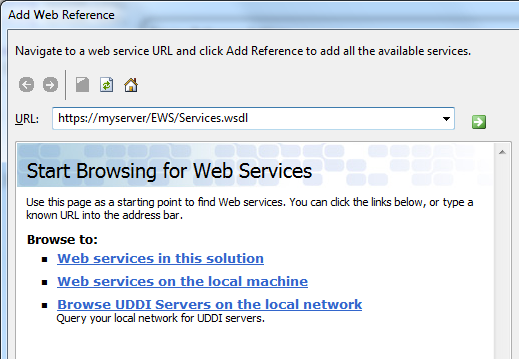
После нажатия далее начнется загрузка reference’ов, и если все пройдет хорошо, вам предложат указать имя этого reference’а, и по окончанию он будет добавлен в проект.
Всё, теперь мы можем попытаться подсоединиться к серверу. И первое, что нужно сделать это получить объект ExchangeServiceBinding, это, пожалуй, самый важный объект в EWS, именно через него будут вызываться все допустимые методы и именно он идентифицирует конкретное подключение на стороне клиента. Для создания данного объекта можно воспользоваться следующим методом:
public static ExchangeServiceBinding GetBinding( String server, String domain, String user, String password) < var esb = new ExchangeServiceBinding(); // Указываем используемые креды esb.Credentials = new NetworkCredential(user, password, domain); // Задаем входную точку для EWS esb.Url = «https://» + server + «/EWS/Exchange.asmx»; esb.RequestServerVersionValue = new RequestServerVersion(); // Указываем тип Exchange сервера // Для Exchange 2007 SP1 и 2010 подходит Exchange2007_SP1 // Для Exchange 2007 без SP нужно указать Exchange2007 esb.RequestServerVersionValue.Version = ExchangeVersionType.Exchange2007_SP1; return esb; >
Примечание: Если сервер использует self-signed сертификат, то соединиться не получится т.к. такой сертификат не пройдет валидацию. В качестве workaround’а можно добавить дополнительный код apply’щий любые сертификаты:
ServicePointManager.ServerCertificateValidationCallback = (obj, certificate, chain, errors) => true;
Имея ExchangeServiceBinding можно попытаться сделать что-нибудь полезное, например, отправить сообщение. MSDN подсказывает, что для этого нужно воспользоваться объектом CreateItemType. Для этого напишем следующий метод:
public static void SendMessage( ExchangeServiceBinding esb, String to, String subject, String body) < // Создаем CreateItem request // Он одинаковый для создания отправки сообщений // Указываем, что мы хотим его именно отправить, а не сохранить var createItemRequest = new CreateItemType < Items = new NonEmptyArrayOfAllItemsType(), MessageDispositionSpecified = true, MessageDisposition = MessageDispositionType.SendOnly >; // Создаем item типа Message // Указываем recipients, в нашем примере только одного var message = new MessageType(); message.ToRecipients = new EmailAddressType[1]; message.ToRecipients[0] = new EmailAddressType(); message.ToRecipients[0].EmailAddress = to; // Тема письма message.Subject = subject; // Содержимое письма и формат message.Body = new BodyType(); message.Body.BodyType1 = BodyTypeType.Text; message.Body.Value = body; // Связываем наш request с созданным Item’ом createItemRequest.Items.Items = new ItemType[1]; createItemRequest.Items.Items[0] = message; // Выполняем операцию CreateItemResponseType createItemResponse = esb.CreateItem(createItemRequest); // Получаем ответ ArrayOfResponseMessagesType responseMessages = createItemResponse.ResponseMessages; // Бросаем исключение, если ошибка var responseMessage = responseMessages.Items; foreach (var rmt in responseMessage.Where(rmt => rmt.ResponseClass == ResponseClassType.Error)) < throw new Exception(rmt.MessageText); >>
Примечание: В приведенном коде показан самый простой способ отправки сообщения, и мы не видим «мощи» используемых классов, а они предоставляют обширные возможности по кастомизации производимых операций (задание всевозможных свойств, флагов, и т.п.). Подробнее об этом и не только я постараюсь рассказать в следующих статьях.
Вызов этого кода можно сделать так:
Если вам показалось, что код выполнился пугающе долго (у меня порядка 5 секунд), не беспокойтесь, так происходит только при первом вызове. Почти все время занимает инициализация выполняющаяся только один раз. Так же, если это был первый EWS-вызов для сервера, то серверу необходимо произвести инициализацию со своей стороны и создать новый instance w3wp для обработки запроса, а это тоже может занять какое-то время.
Заключение
Мы коротко познакомились с технологией EWS и написали простой пример отправки письма адресату.
Как видно код получается очень кратким и понятным. Документация MS достаточно хорошая и почти всегда с примерами. Если вы программировали на C++ MAPI, то вы оцените на сколько данный способ проще.
Если у вас появится задача написания почтового клиента или любые другие задачи, связанные с удаленной работой над объектами Exchange, я надеюсь, что вы воспользуетесь EWS. т.к. ИМХО данный способ наиболее простой и понятный из всех с которыми мне приходилось работать.
Спасибо, за внимание.
Продолжение следует.
Источник: habr.com
Полное функциональное сравнение Microsoft Exchange с российскими почтовыми сервисами

Современный почтовый сервис в крупной организации — это не только средство пересылки информации. Почта интегрирована с другими процессами — расписаниями, задачами, ведением списков контактов.
Почтовых сервисов много — платные и бесплатные, отечественные и зарубежные. Но далеко не все они подходят для государственного и корпоративного секторов.
Сравниваем функциональность российских почтовых сервисов между собой и с самым популярным продуктом на рынке — с Microsoft Exchange.
| Техническая функциональность | ||||||
| Варианты развертывания | В локальной среде В облаке Гибридное |
В локальной среде | В облаке | В облаке | В локальной среде В облаке |
В локальной среде |
| Операционная система для развертывания | Windows | Windows Linux |
— | — | Linux | Windows Linux |
| Интеграция со службами каталогов | Active Directory | Active Directory | — | Active Directory | Active Directory ALD Pro |
Active Directory |
| Поддержка протоколов интеграции со службами каталогов | LDAP, Kerberos | LDAP, Kerberos | — | LDAP | LDAP | LDAP |
| Отказоустойчивость | Database Availability Group | Кластер серверов CommuniGate Pro | В рамках модели SaaS | В рамках модели SaaS | Средствами ОС Дублирование и кластеризация сервисов |
Средствами ОС |
| Масштабирование |  |
Кластер серверов CommuniGate Pro |  |
 |
Вертикальное Горизонтальное | — |
| Резервирование | Специальными внешними сервисами | Любыми сервисами резервирования файловой системы | В рамках модели SaaS | В рамках модели SaaS | Любыми сервисами резервирования файловой системы | Любыми сервисами резервирования файловой системы |
| Миграция с Exchange Server |  |
Почтовые сообщения, календари, адресные книги | Почтовые сообщения | Почтовые сообщения | Почтовые сообщения | Почтовые сообщения |
| Миграция с Exchange Online |  |
Почтовые сообщения | Почтовые сообщения | Почтовые сообщения | Почтовые сообщения | Почтовые сообщения |
| Загрузка PST |  |
 |
— | — | — | — |
| Функциональность почтового сервиса | ||||||
| Поддержка протокола ActiveSync |  |
 |
— | — | — | — |
| Общие ящики |  |
— | — |  |
— | — |
| Группы рассылки |  |
 |
 |
 |
 |
 |
| Антивирусная и антиспам-защита | Exchange Online Protection Advanced Threat Protection |
Плагин DrWeb Плагин Kaspersky |
 |
 |
ClamAV Kaspersky Security для Linux Mail Server Rspamd |
ClamAV |
| Ведение «черного» и «белого» списков адресов |  |
 |
— | — | — | — |
| Поиск в почте по содержанию файла |  |
— |  |
 |
— | — |
| Поиск в почте по содержимому письма |  |
 |
 |
 |
 |
 |
| Поддержка DomainKeys Identified Mail |  |
 |
 |
 |
 |
 |
| Удержание удаленной почты |  |
 |
 |
 |
— | — |
| Папки и правила упорядочивания на сервере |  |
 |
 |
 |
 |
 |
| Архив почты на сервере |  |
 |
— |  |
— | — |
| Трекинг почты |  |
 |
— | — |  |
 |
| Отзыв непрочитанного почтового сообщения | — | — | — | — |  |
— |
| Почтовые клиенты | ||||||
| Веб-клиент |  |
 |
 |
 |
 |
 |
| Поддержка Outlook |  |
 По протоколу MAPI |
— | — | — | — |
| Мобильный клиент | Любой клиент по протоколу ActiveSync Outlook Mobile |
Любой клиент по протоколу ActiveSync | Яндекс.Почта | VK Почта | МойОфис Почта | — |
| Собственный desktop-клиент | Outlook | Samoware | — | — | МойОфис Почта | Р7. Органайзер на базе Thunderbird |
| Дополнительные возможности | ||||||
| Календари |  |
 |
 |
 |
 |
 |
| Делегирование доступа к календарю и ящику |  |
 |
 |
 |
 |
 |
| Помощник по планированию встреч |  |
 |
 |
 |
 |
 |
| Бронирование переговорных комнат |  |
— | — | — |  |
— |
| Пользовательская адресная книга |  |
 |
 |
 |
 |
 |
| Корпоративная адресная книга |  |
 |
 |
 |
 |
 |
| Планировщик задач |  |
 |
 |
 |
 |
 |
| Делегирование задач |  |
 |
— | — | — |  |
| Статус присутствия | — |  |
 |
— | — | — |
| Наличие сертификата ФСТЭК | — |  № 3420 |
— | — |  №№ 3688, 4119 |
— |
Мы продолжаем анализировать сервисы и постепенно добавляем в таблицу информацию о новых продуктах.
Еще статьи по теме
- Миграция электронной почты из Microsoft Exchange в CommuniGate Pro
- Лучшие альтернативы Microsoft Office
Источник: it4pro.ru
База знаний
FirstDedic
«Exchange as a Service» — это готовый почтовый сервер на базе Microsoft Exchange, на котором может быть развернута ваша корпоративная почта. Вам нет необходимости обучаться администрированию Microsoft Exchange или работе с почтовыми доменами — управлять услугой можно в простом и понятном интерфейсе панели управления.
Доступ к почте можно получить с любого устройства (под управлением Windows, iOS, MacOS, Android, Linux) с помощью привычного почтового клиента и веб-интерфейса.
В данной статье ответим на основные вопросы, связанные с услугой «Exchange as a Service».
- Как тарифицируется «Exchange as a Service»?
- Как подключить услугу «Exchange as a Service»?
- Как получить доступ в панель управления Hosting controller?
- Как сменить язык интерфейса в панели управления Hosting controller на русский?
- Как сделать резервную копию писем и других данных почтового ящика?
- Как восстановить письма и другие данные почтового ящика из резервной копии?
- Как организована защита от нежелательных писем (спама), вирусов, фишинга?
- Что такое почтовый домен и как им управлять?
- Настройка MX-записи
- Настройка SPF-записи
- Настройка функции AUTODISCOVER
Как тарифицируется «Exchange as a Service»?
Для того чтобы начать пользоваться услугой «Exchange as a Service», вам необходимо сначала подключить и оплатить услугу в Личном кабинете FirstDEDIC, а затем настроить её в Панели управления Hosting Controller.
При создании услуги вы указываете необходимое количество почтовых ящиков каждого типа, которыми вы будете пользоваться. В настоящее время можно использовать почтовые ящики объёмом в 2, 10 и 50 Гб.
Создание, активация или изменение услуги в Личном кабинете НЕ означает автоматическое создание всех почтовых ящиков в панели управления, так как при создании отдельного почтового ящика требуется указать индивидуальный адрес почтового ящика пароль и другую информацию.
Тарификация и выставление ежемесячных счетов осуществляется согласно следующим правилам:
- Денежные средства за пользование услугой «Exchange as a Service» списываются с вашего лицевого счета в момент активации или изменения услуги и возврату не подлежат в связи с требованиями Microsoft и производителя панели управления об уплате лицензионного взноса в момент активации почтового ящика. То есть:
- При активации услуги с вашего лицевого счета списывается сумма, равная стоимости заказанных почтовых ящиков.
- В случае, если вы увеличиваете количество или ёмкость почтовых ящиков, за каждый новый почтовый ящик или почтовый ящик, ёмкость которого увеличена, в момент изменения услуги с вашего лицевого счета списывается сумма, составляющая разницу.
Как подключить услугу «Exchange as a Service»?
Если вы уже являетесь клиентом FirstDEDIC — авторизуйтесь в Личном кабинете.
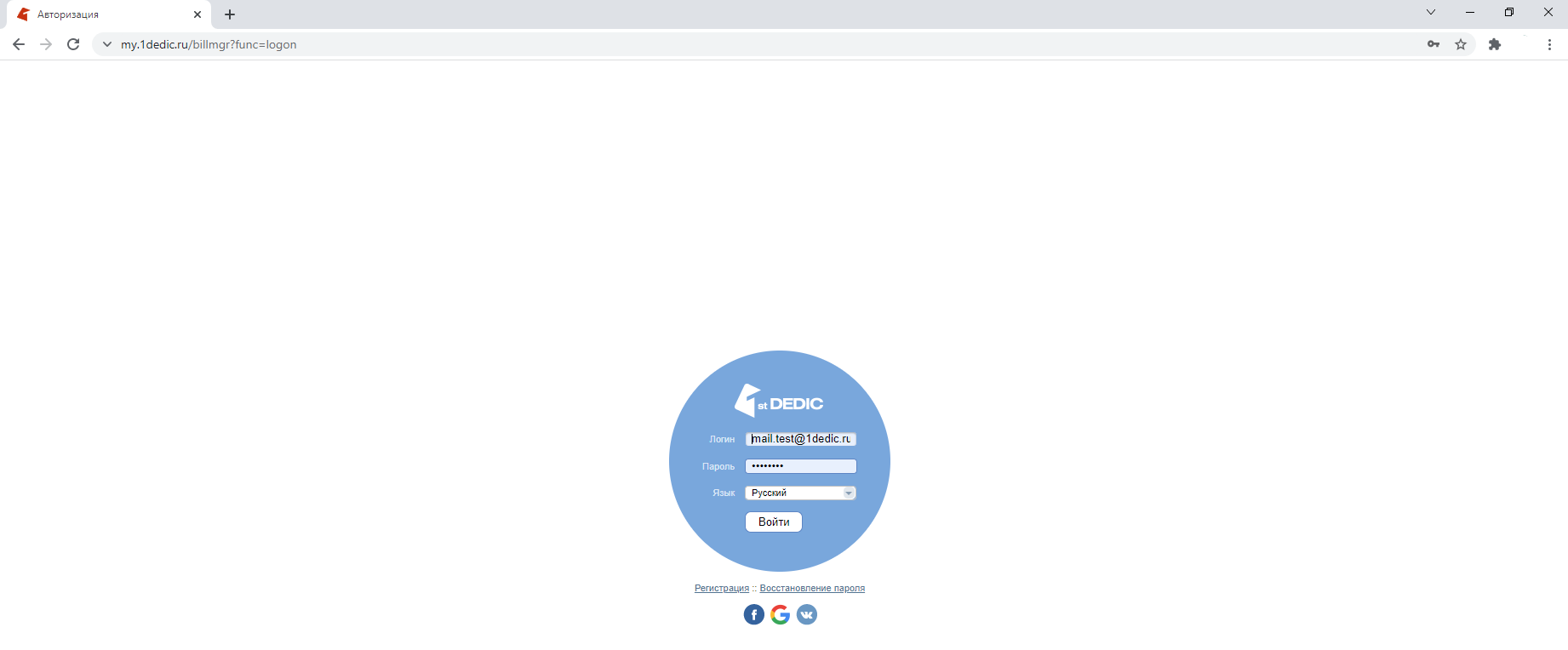
Если вы впервые пользуетесь услугами FirstDEDIC — пройдите регистрацию.
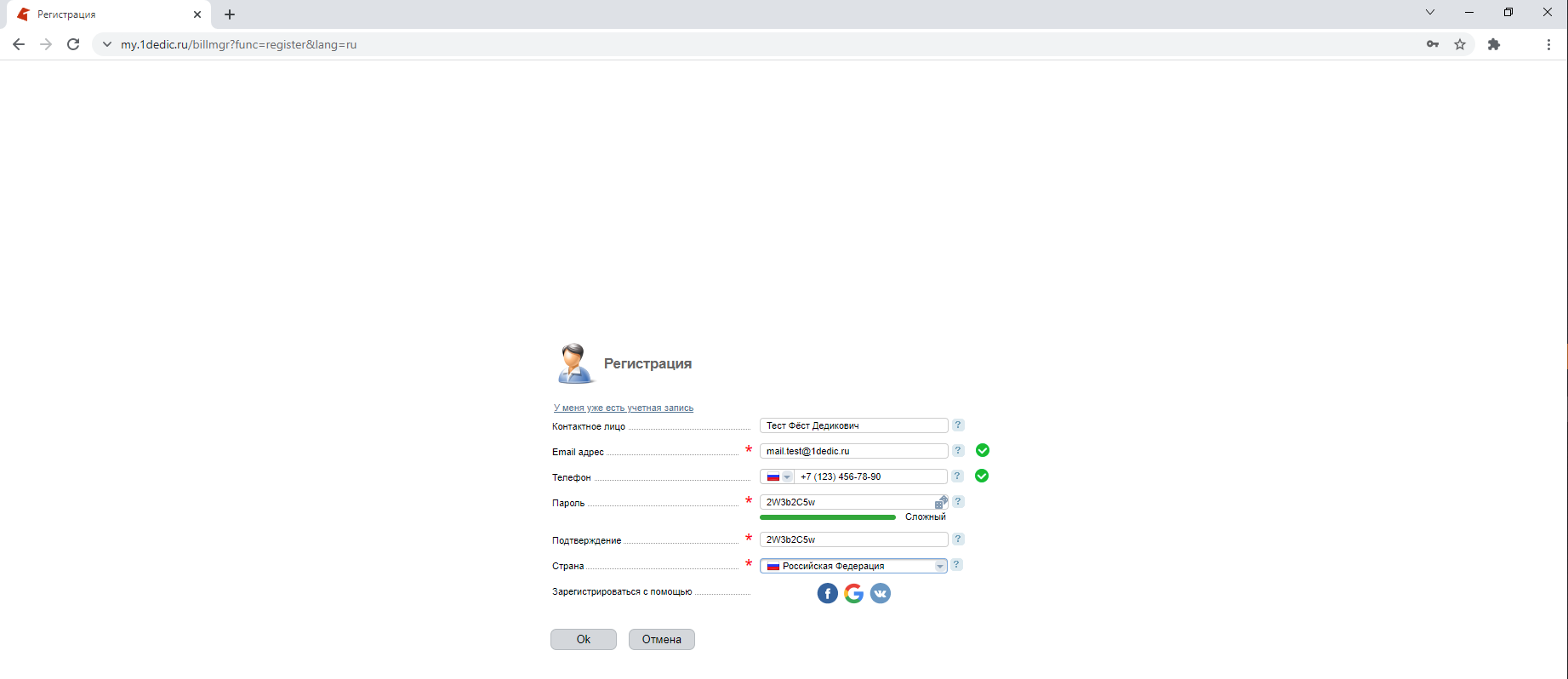
Далее в Личном кабинете перейдите в раздел Товары , выберите услугу Exchange as a Service и нажмите кнопку Заказать .
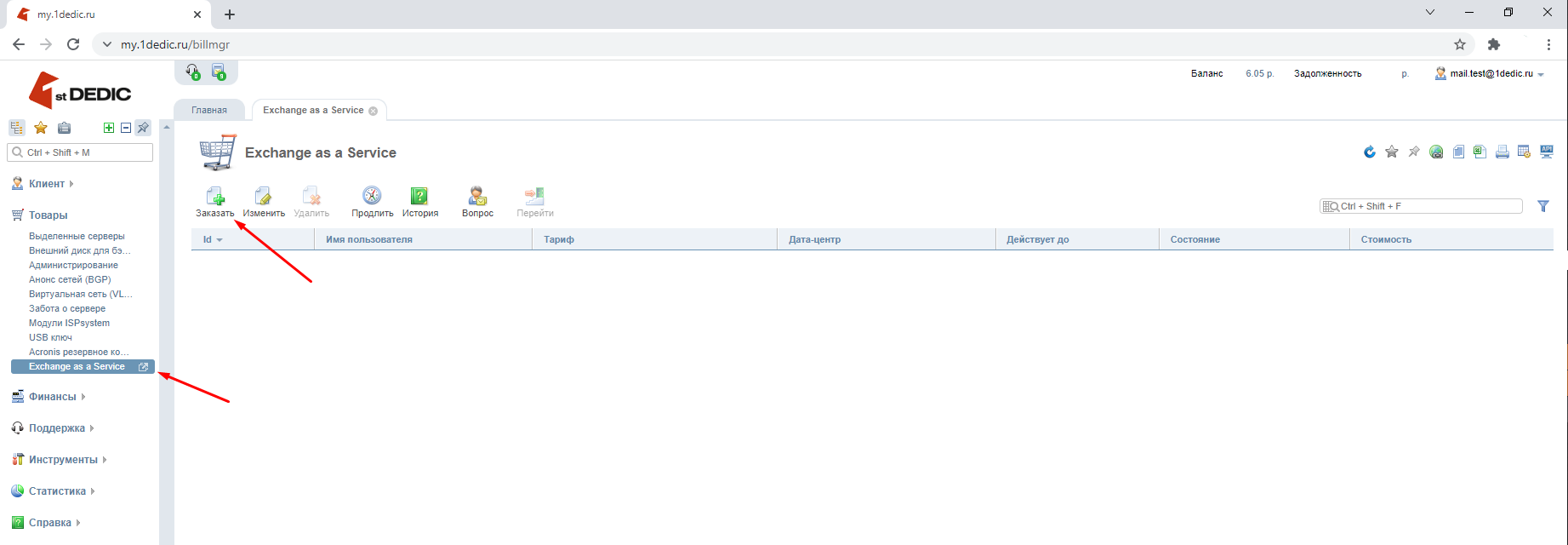
Укажите количество и размер ящиков, которые вы будете использовать.
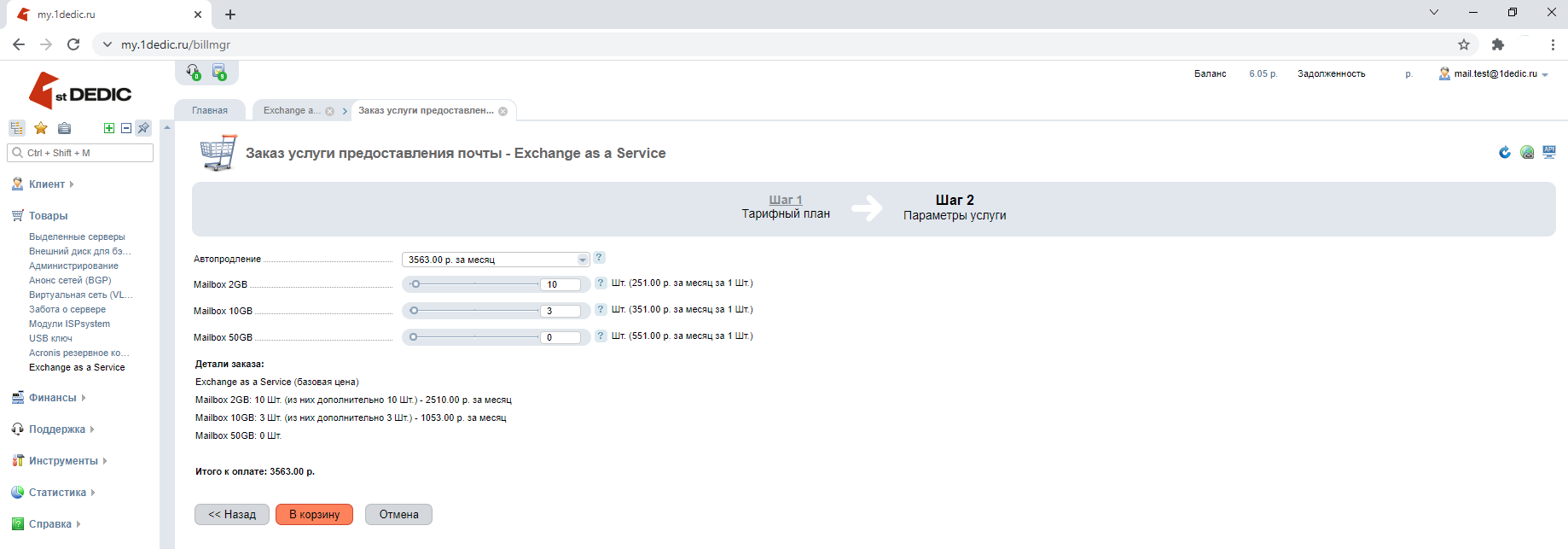
Оплатите услугу и дождитесь её активации.
Как получить доступ в панель управления Hosting controller?
Для работы с Exchange as a Service вам не понадобятся знания и навыки администрирования Microsoft Exchange. В простой и понятной панели управления Hosting Controller вы сможете управлять:
- представлением организации в Microsoft Exchange,
- почтовыми ящиками пользователей и специализированными почтовыми ящиками,
- списками рассылки,
- общими контактами и папками,
- правилами блокировки доменов,
- а также иными элементами Microsoft Exchange.
Для регистрации в панели управления Hosting controller необходимо получить доступы (имя пользователя и пароль) в Личном кабинете FirstDEDIC. Перейдите в раздел Товары , выберите услугу Exchange as a Service и нажмите кнопку Изменить .
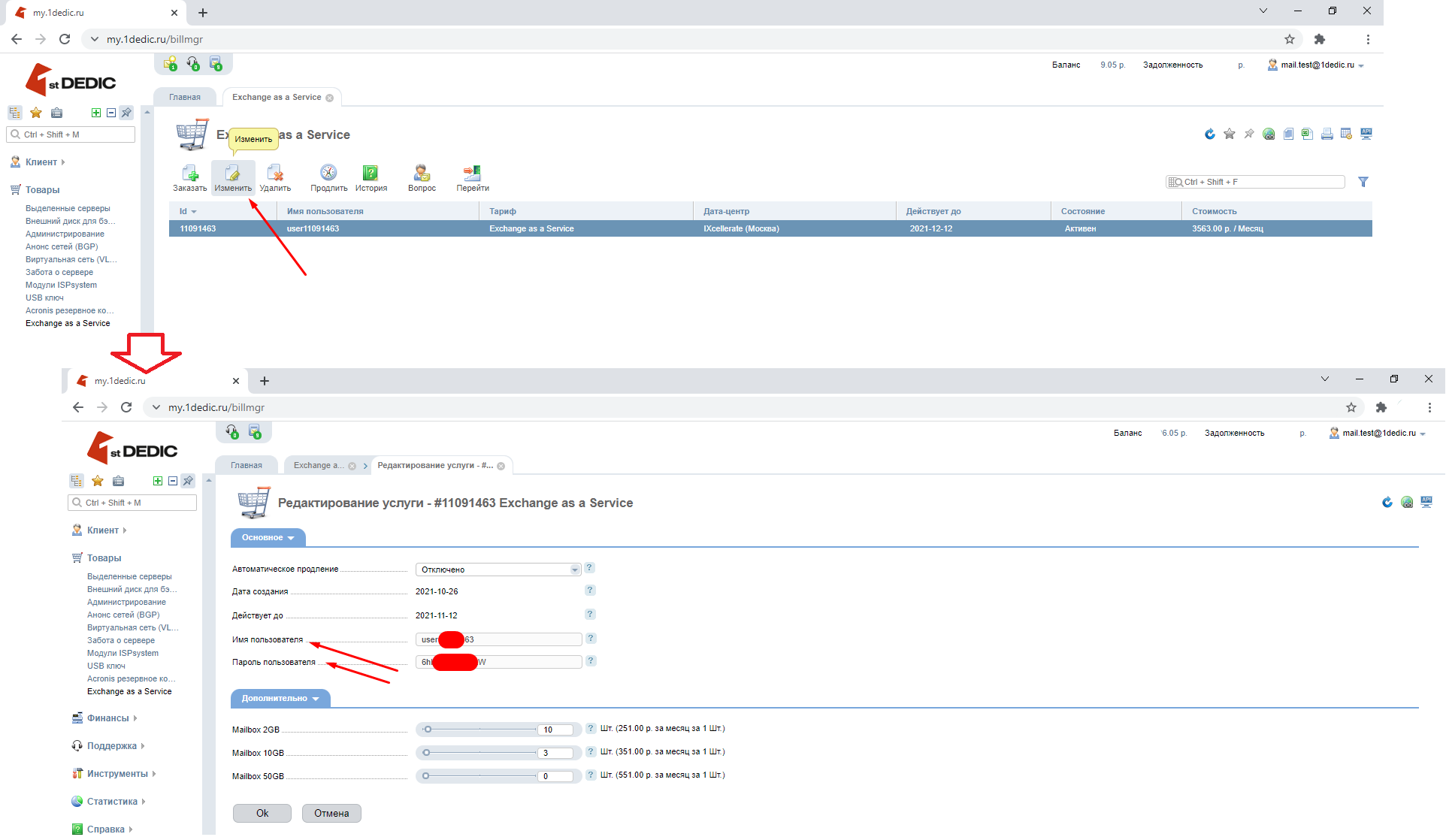
Ваше имя пользователя и пароль для панели управления указаны в соответствующих полях.
Откройте панель управления по ссылке https://exol.hoztnode.net/my, введите данные, полученные на предыдущем шаге.
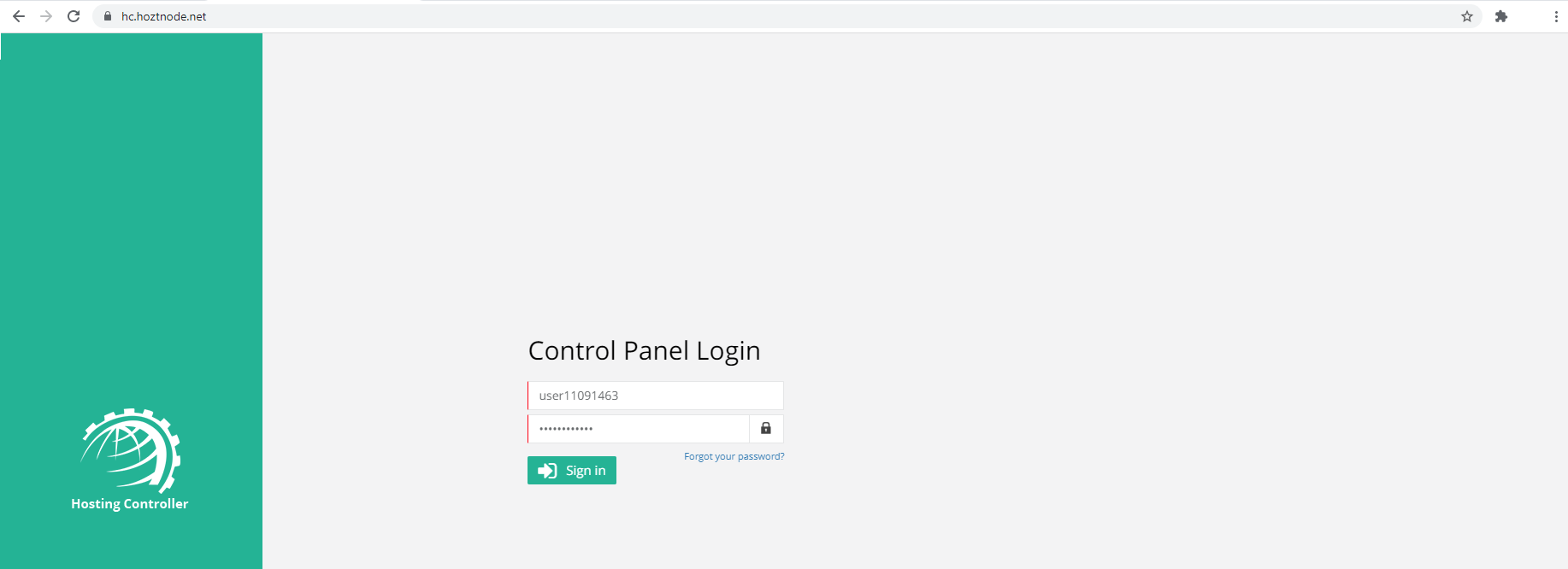
Готово! Вы можете использовать панель.
Как сменить язык интерфейса в панели управления Hosting controller на русский?
По умолчанию язык интерфейса — английский, но вы легко можете переключиться на русский язык.
Авторизуйтесь в панели управления, используя ваше имя пользователя и пароль.
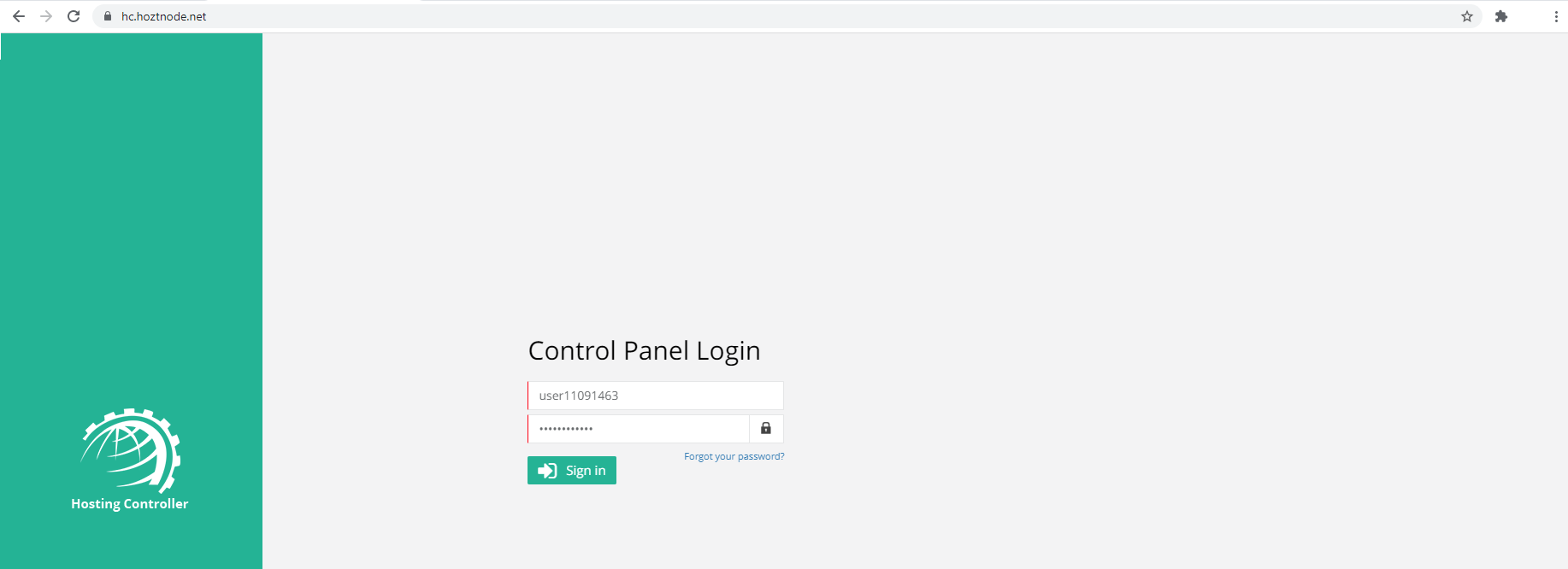
Кликните на иконку пользователя в правом верхнем углу, нажмите Display settings и в поле Control Panel Language выберите русский язык. Сохраните настройки.
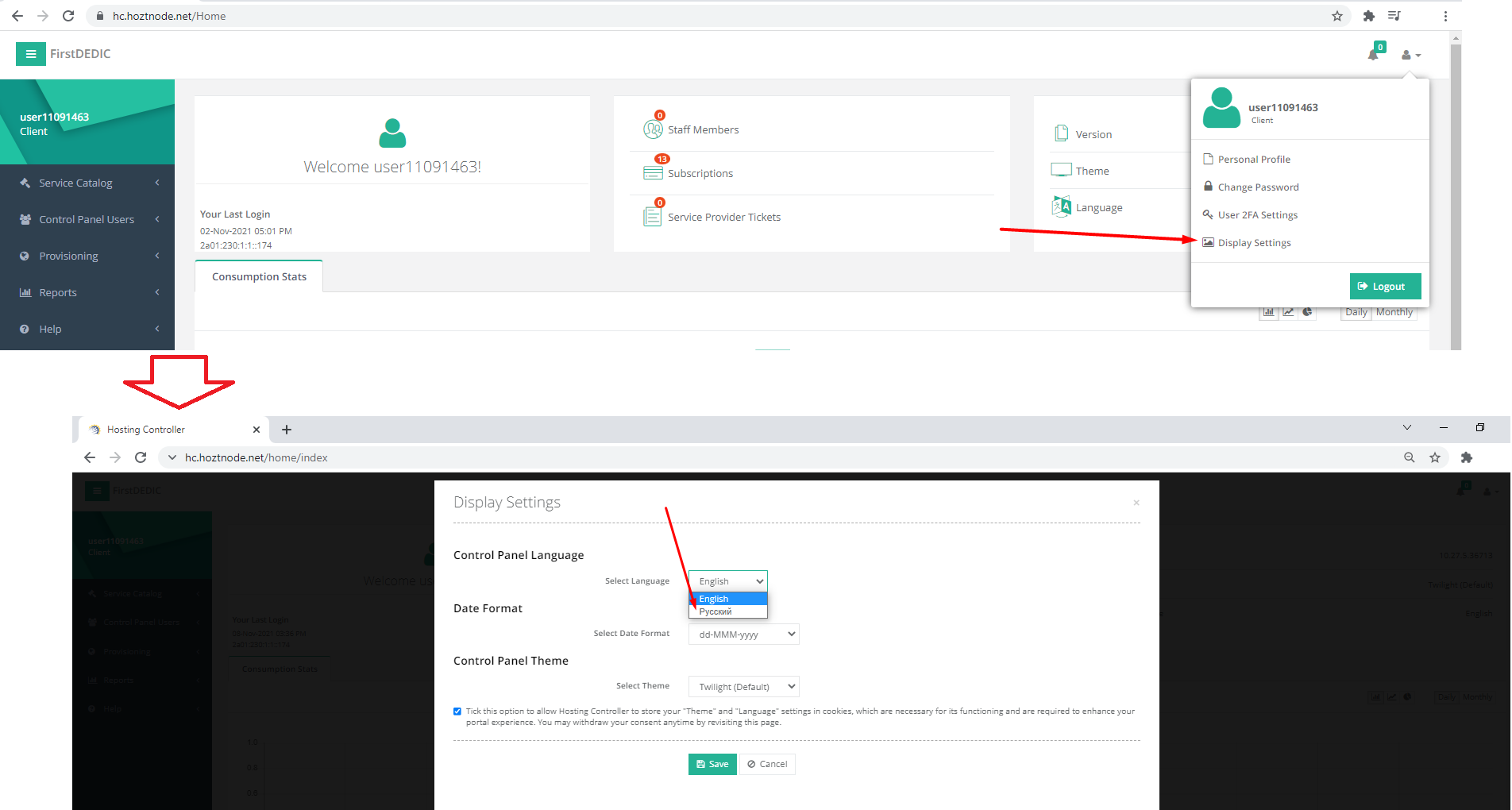
Как сделать резервную копию писем и других данных почтового ящика?
Резервное копирование выполняется силами пользователя.
Вы можете создать копию почтового ящика путем экспорта писем и других данных почтового ящика в файл .PST . Такой экспорт может быть сделан как средствами вашего почтового клиента (см. инструкцию к конкретному ПО), так и средствами панели управления Hosting controller.
Рассмотрим, как сделать копию средствами панели управления.
Для начала авторизуйтесь в панели управления, используя ваше имя пользователя и пароль.

На главной странице панели управления выберите раздел Управление — Exchange .
В открывшемся окне выберите пункт меню Export PST и нажмите на одноимённую зелёную кнопку Export PST .

Укажите имя файла и выполните экспорт.
Как восстановить письма и другие данные почтового ящика из резервной копии?
Вы можете восстановить письма или иные данные почтового ящика только в том случае, если у вас есть ранее созданная резервная копия почтового ящика пользователя файле формата .PST . Такая резервная копия может быть сделана средствами вашего почтового клиента (см. инструкцию к конкретному ПО) или средствами панели управления.
Для восстановления авторизуйтесь в панели управления, используя ваше имя пользователя и пароль.

На главной странице выберите раздел Управление — Exchange .
В открывшемся окне выберите пункт меню Import PST и нажмите кнопку Browse PST .
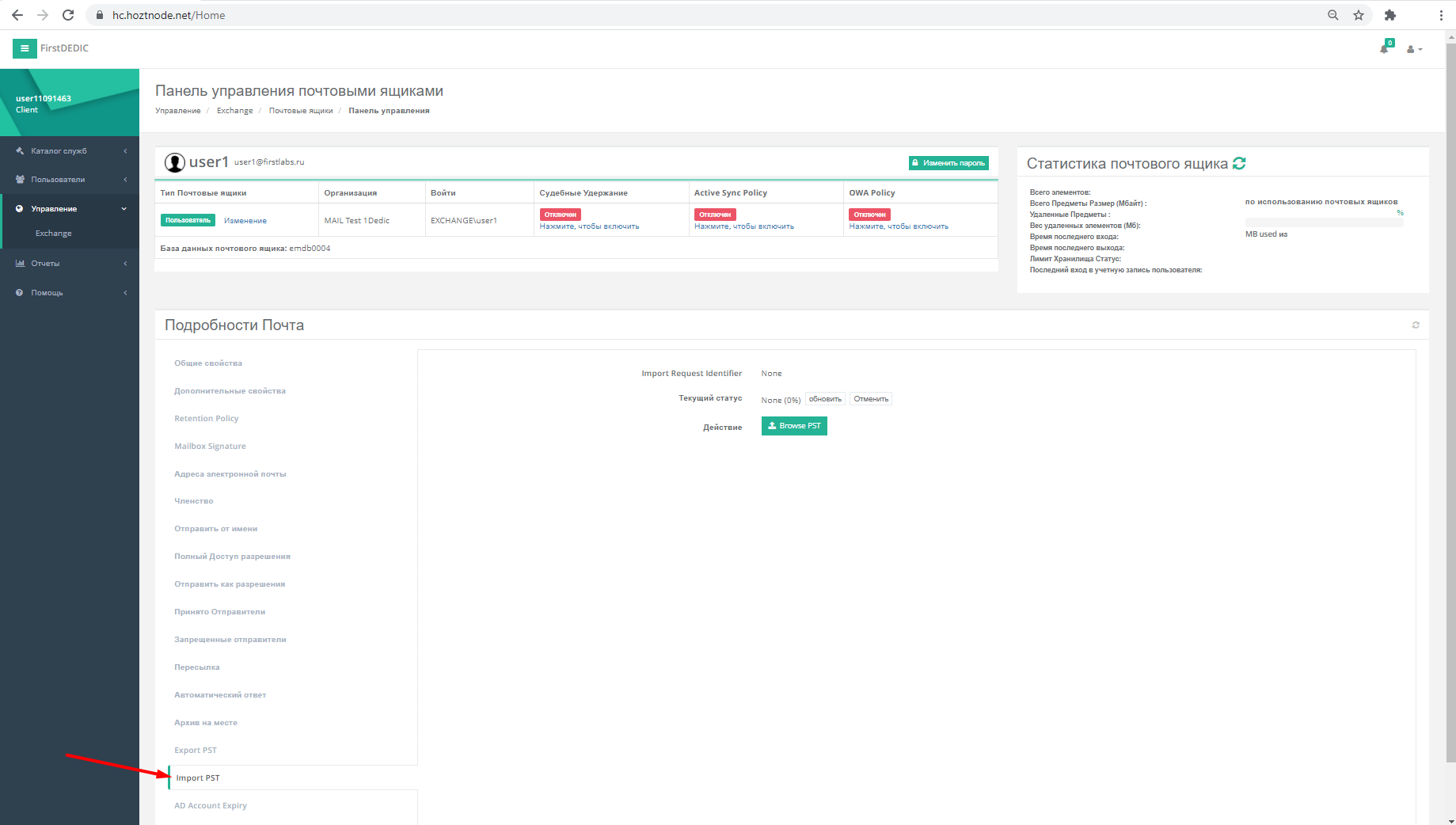
Укажите имя и путь к имеющемуся файлу в формате .PST и выполните импорт данных.
После завершения работ пользователь может подключаться к почтовому ящику.
Как организована защита от нежелательных писем (спама), вирусов, фишинга?
В «Exchange as a Service» мы реализовали встроенную автоматическую защиту от вирусов и спама. Услуга НЕ требует управления со стороны пользователя и автоматически проверяет сообщения как входящей, так и исходящей почты.
«Exchange as a Service» принимает входящую почту с разрешённых доменов и проверяет полученные сообщения на предмет спама, наличия вирусов, наличия признаков фишинга, принадлежности сообщений ботнетам и др.
При необходимости услуга автоматически обезвреживает или удаляет опасные вложения. Если угроз не обнаружено, после проверки сообщение направляется в почтовый ящик пользователя.
В редких случаях (менее 0,1%) система может ошибочно пометить сообщение как вредоносное или спам и блокировать его доставку. В таком случае вам следует написать запрос в нашу службу технической поддержки.
В дополнение ко встроенной защите от спама вы можете настроить правила фильтрации сообщений с помощью черных/белых списков в почтовом клиенте. За подробной информацией о таких настройках вам следует обратиться к документации вашего почтового клиента, например: Outlook, Outlook в Интернете (ранее известные как OWA, Outlook Web App), Thunderbird, The BAT, клиенты google.com, mail.ru, yandex.ru и др.
Что такое почтовый домен и как им управлять?
Для пользования услугой «Exchange as a Service» необходимо использовать почтовый домен. Вы можете использовать уже принадлежащий вам домен или приобрести новый.
Для выбранного Вами домена необходимо настроить MX-запись, SPF-запись и функцию AUTODISCOVER.
- Общая информация о записях — по ссылке.
- Как управлять записями, если они размещены на DNS серверах FirstDEDIC
Вы можете настроить эти параметры самостоятельно на основе данных, приведённых ниже, или обратиться в нашу техническую поддержку, и мы настроим эти параметры для вас.
Настройка MX-записи
Запись MX (mail exchanger) обеспечивает работу маршрутизации почты.
Она указывает, на какой адрес почтового сервера должна направляться электронная почта. Запись MX может указывать только на имя сервера (ни в коем случае не на IP-адрес, только на hostname).
Подробнее вы можете узнать по ссылке.
Данные для настройки MX-записи в «Exchange as a Service»:
- exol-mta00.hoztnode.net, приоритет 10
- exol-mta01.hoztnode.net, приоритет 10
Настройка SPF-записи
Технология Sender Policy Framework (SPF) позволяет защитить домен от спуфинга и предотвратить попадание писем, отправляемых из организации, в папку «Спам». SPF определяет почтовые серверы, которые могут отправлять почту от имени домена. В свою очередь, почтовые серверы, принимающие электронные письма от вашего домена, с помощью SPF могут убедиться, что они отправлены с разрешенных вами серверов.
Если SPF не используется, система с большей вероятностью будет помечать письма из организации или домена как спам.
Подробнее вы можете узнать по ссылке.
Данные для настройки SPF-записи в услуге «Exchange as a Service» (указываем одной строкой):
Настройка функции AUTODISCOVER
Служба автообнаружения (AUTODISCOVER) минимизирует действия клиента по настройке и развертыванию клиентского ПО. Для клиентов веб-служб Exchange (EWS) автообнаружение обычно используется, чтобы найти URL-адрес конечной точки EWS.
Кроме того, служба автообнаружения предоставляет сведения для настройки клиентов, использующих другие протоколы. Автообнаружение работает с клиентскими приложениями как защищенными, так и незащищенными брандмауэром.
Подробнее вы можете узнать по ссылке.
Данные для настройки функции AUTODISCOVER в «Exchange as a Service»:
- Тип: «srv»
- Служба: «_autodiscover».
- Протокол: «._tcp».
- Номер порта: 443.
- Узел: autodiscover.hoztnode.net.
- Приоритет: 0.
- Вес: 0.
Как посмотреть статистику использования услуги?
Авторизуйтесь в панели управления, используя ваше имя пользователя и пароль.

Посмотреть статистику можно на главной странице панели управления, там представлена информация о количестве различных используемых элементов.

Как посмотреть информацию о количестве и типах почтовых ящиков в услуге?
Чтобы посмотреть информацию о ваших почтовых ящиках, авторизуйтесь в панели управления, используя ваше имя пользователя и пароль.

Откройте раздел Отчёты и в блоке Квота собственного хостинга нажмите на кнопку Просмотр .
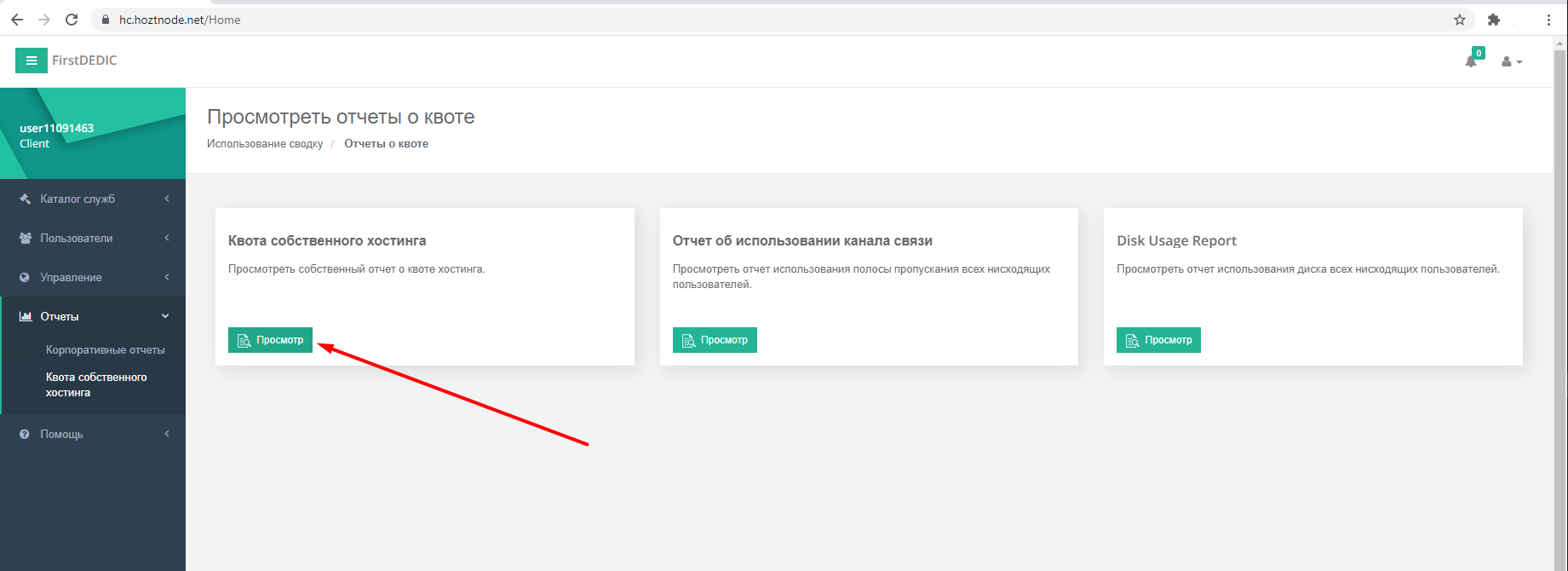
В открывшемся окне представлена информация о количестве и типах доступных и использованных в рамках вашей услуги почтовых ящиков.
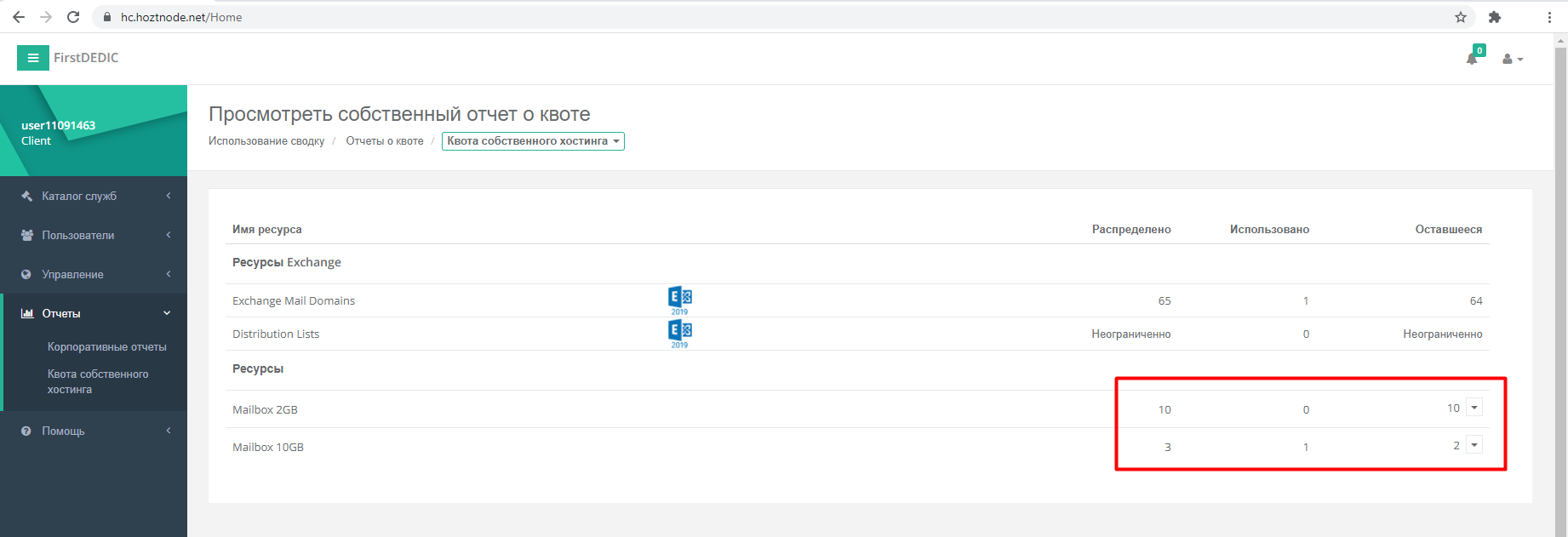
Если у вас возникли вопросы — наша техническая поддержка с удовольствием Вам поможет!
Источник: 1dedic.ru
Сравнить программы Microsoft Exchange и Microsoft Outlook
Посмотрите сравнение Microsoft Exchange и Microsoft Outlook на основе отзывов пользователей. Рейтинг программ рассчитывается в режиме реального времени из оставленных отзывов клиентов.
Поделиться: ![]()
![]()
![]()
![]()


Платформа позволяет совместно работать над важными документами, сортировать почту и назначать приоритет важным сообщениям. Сервис приспосабливается. Читать далее
Платформа позволяет совместно работать над важными документами, сортировать почту и назначать приоритет важным сообщениям. Сервис приспосабливается к вашему стилю работы, чтобы вы могли быстрее выполнять задачи.
Работайте эффективно благодаря единому доступу к электронной почте, календарю, контактам, задачам и прочим важным инструментам. Предоставляйте общи. Читать далее
Работайте эффективно благодаря единому доступу к электронной почте, календарю, контактам, задачам и прочим важным инструментам. Предоставляйте общий доступ к календарям и просматривайте сведения о занятости ваших коллег, чтобы эффективно составлять планы и координировать расписания.
Экспорт и импорт контактов
Объединение электронных ящиков
Встроенный календарь
Напоминания и уведомления
Проверка правописания
Облачное хранилище
Новостная лента
Автоответчик
Экспорт и импорт контактов
Объединение электронных ящиков
Встроенный календарь
Напоминания и уведомления
Проверка правописания
Облачное хранилище
Новостная лента
Автоответчик
Облачная / коробочная версия
Облачная / коробочная версия
Документация
Документация
Отвратительный сервис со сложной системой
Поначалу казалось, что всё будет хорошо, но нет.
Отвратительная система восстановления пароля и поддержки пользователя в целом. Вроде бы Misrosoft и один, но у него куча подразделений и поддержек. Читать далее
Отвратительная система восстановления пароля и поддержки пользователя в целом. Вроде бы Misrosoft и один, но у него куча подразделений и поддержек, а без авторизации тебе не помогут. Доходит до абсурда: ты не можешь восстановить пароль от почты (потому что тебе тупо не приходит смс с кодом уже который день подряд), поэтому создай новую почту и напиши в техподдержку..что? Вы серьёзно?
Если напишешь в мобильном приложении — тебе шаблонным текстом скажут, как любят тебя, но пошёл бы ты нахрен со своими проблемами в другую поддержку, которая про почту, а не приложение outlook. И поблагодарят за использование сервиса, естественно.Если ты забыл пароль от почты, то и в Skype ты не зайдёшь. Просто потому что Misrosoft очень любит тебя и заботится о твоих данных.
Категорически не советую связываться. «Юзерфрендли» у этого сервиса напрочь отбит. Появится проблема — решать придётся на 80% самому.

Ксения Рэкспи
Отзывы здесь явно от восторженных (некомпетентных) любителей мелкомягких.
ни чем не лучше других
аккаунт mail.ru подключается только с бубнами (порты и проч.. а вот почтовик mail.ru наоборот — любые аккаунты хавает на раз-два ;)))долго отправ. Читать далее
аккаунт mail.ru подключается только с бубнами (порты и проч.. а вот почтовик mail.ru наоборот — любые аккаунты хавает на раз-два ;)))долго отправляет и принимает почту (или не отправляет вовсе)мир уже постепенно переходит на SSD, по крайне мере для системного раздела, а SSD имеют гораздо меньший объем. Так вот, эта гадость всю почту стягивает со всех аккаунтов и забивает SSD под завязку, а средств переноса на другой диск НЕТ! (точнее, он есть, но не работает, им это продолжается еще с первого Outlooka.. Эти тупоголовые не могут никак исправить косяки. Точнее, какой-то патч в поддержке выложили, но он . botn и не находит Outlook 2013 ;))) И всё. )Не понимает нормальную кодировку контактов, когда хочется из google перенести. Хуже того, надо еще и ВСЕ . поля сопоставить (а это ок 5 десятков). дебилы!!
плюнул, снес, вернулся на Gmail

Валентин Сергеевич
Мой любимый почтовый клиент, но не без минусов!
Настраивается почти все. Удобный, можно сделать свою панель.Поддерживает много почт — это удобно (но не уникально)
Нельзя поставить в шаблоны заголовок — это печально и прискорбно.Такой продуктище, а такой мелочи удобной нет. Писать каждый раз заголовок даже в с. Читать далее
Нельзя поставить в шаблоны заголовок — это печально и прискорбно.Такой продуктище, а такой мелочи удобной нет. Писать каждый раз заголовок даже в стандартных письмах удручает.
В целом доволен, прикипел. Ну и конечно цена неприличная. Но привык, без него не могу. Недавно пробовал уйти на бэт, даже купил лицензию. но не пош. Читать далее
В целом доволен, прикипел. Ну и конечно цена неприличная. Но привык, без него не могу. Недавно пробовал уйти на бэт, даже купил лицензию. но не пошло, поначалу обрадовался, вроде бы даже показался удобнее.. но не смог. занастальгировал, вернулся на аутлук.
Источник: a2is.ru